Μια προσαρμοσμένη εικόνα Apple ID προσελκύει πάντα την προσοχή όταν στέλνετε μήνυμα στο iMessage, στέλνετε βίντεο ή πραγματοποιείτε κλήσεις Facetime με άλλους χρήστες της Apple. Ωστόσο, πολλοί άνθρωποι είναι μπερδεμένοι πώς να αλλάξετε τις εικόνες Apple ID σε Memojis αφού δεν υπάρχει άμεση πρόσβαση στο Memoji κατά την επεξεργασία της φωτογραφίας προφίλ. Έτσι, συνοψίσαμε τις πρακτικές λύσεις για να αλλάξετε την εικόνα Apple ID με τα Memojis σε κινητά και υπολογιστές και σας προσφέραμε μια γρήγορη λύση για να επαναφέρετε το ανεπιθύμητο Apple ID.
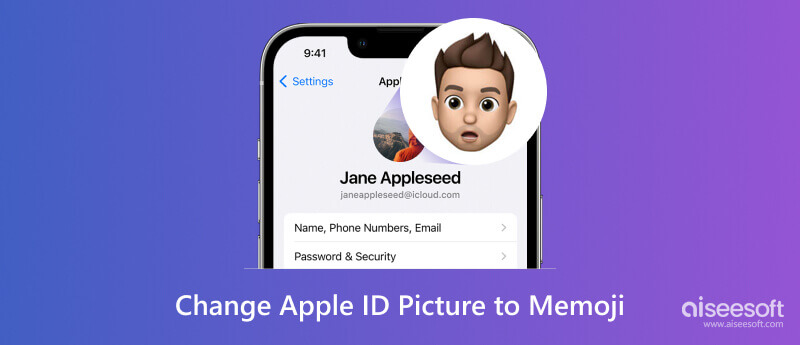
Με την ενημέρωση στο iOS 12 και σε νεότερες εκδόσεις, το Memoji εισήχθη ως μια εκπληκτική δυνατότητα στα προϊόντα της Apple στην εφαρμογή Messages. Οι άνθρωποι μπορούν να δημιουργήσουν ένα μοναδικό μιμητικό avatar με εξατομικευμένες εκφράσεις, ρούχα, εμφάνιση και πόζες σε ένα πακέτο. Σε σύγκριση με είδωλα ανθρώπινων ή σκηνικών, τα Memoji συνδυάζουν τα κυριότερα σημεία των χαρακτήρων κινουμένων σχεδίων και τις τεχνολογίες τεχνητής νοημοσύνης, προσθέτοντας έτσι περισσότερη διασκέδαση στις υπηρεσίες iOS.
Μπορείτε να επεξεργαστείτε τα Memoji σας και να ρυθμίσετε την εικόνα Apple ID από το iPhone και το iPad με δύο τρόπους.
Μπορείτε να επεξεργαστείτε τα προσωπικά σας στοιχεία στη φωτογραφία προφίλ και το όνομα με τη λειτουργία Μηνύματα και να δημιουργήσετε εύκολα ένα Memoji.
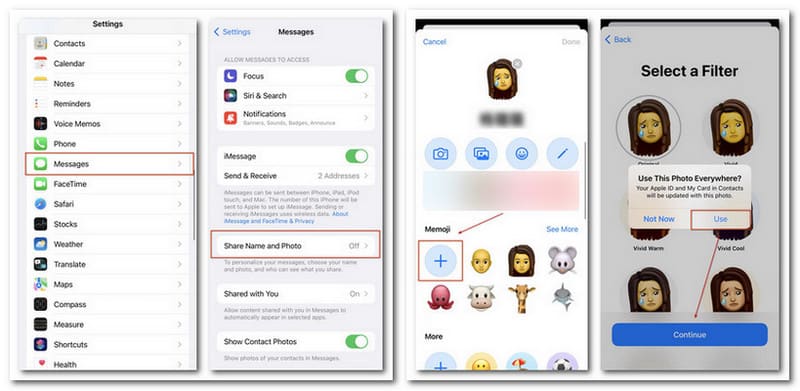
Ευτυχώς, μπορείτε να αποθηκεύσετε τα Memoji σας ως φωτογραφίες και να αλλάξετε την εικόνα Apple ID σε Memojis (επίσης σε αρχικά) με τις ακόλουθες μεθόδους.
Πώς να αποθηκεύσετε το αυτοκόλλητο Memoji στο τοπικό άλμπουμ
Στη συνέχεια, μετακινηθείτε προς τα αριστερά για να βρείτε τη λίστα Memoji. Μπορείτε να πατήσετε και να προσθέσετε το ιδανικό.
Με αυτόν τον τρόπο, μπορείτε να αποθηκεύσετε την εικόνα Memoji και να αλλάξετε εύκολα τη φωτογραφία προφίλ σε διαφορετικές πλατφόρμες.
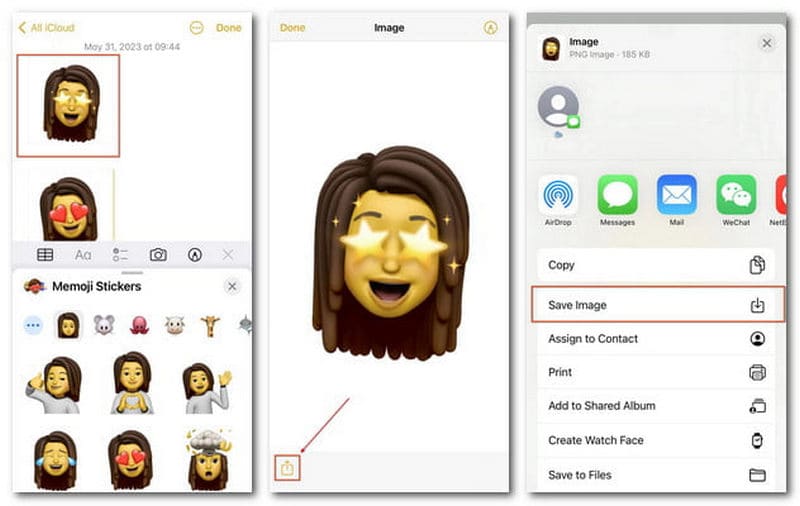
Πώς να δημιουργήσετε ένα νέο Memoji
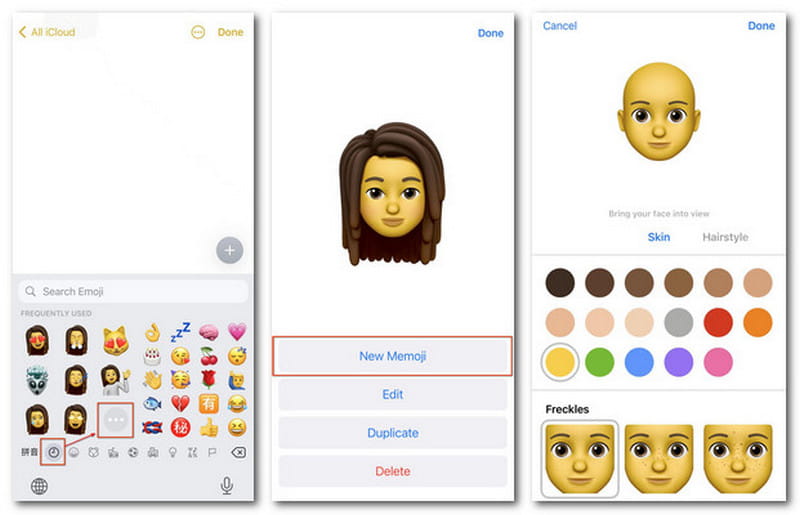
Εάν θέλετε να βελτιώσετε περαιτέρω την εικόνα Memoji σας, μπορείτε επίσης επεξεργασία φωτογραφιών στο iPhone Με ευκολία.
Πώς να αλλάξετε την εικόνα Apple ID σε Memoji
Για να επαναφέρετε την εικόνα Apple ID στα αρχικά, απλώς ακολουθήστε τις ίδιες μεθόδους παραπάνω και επιλέξτε την αρχική φωτογραφία ως εικόνα Apple ID.
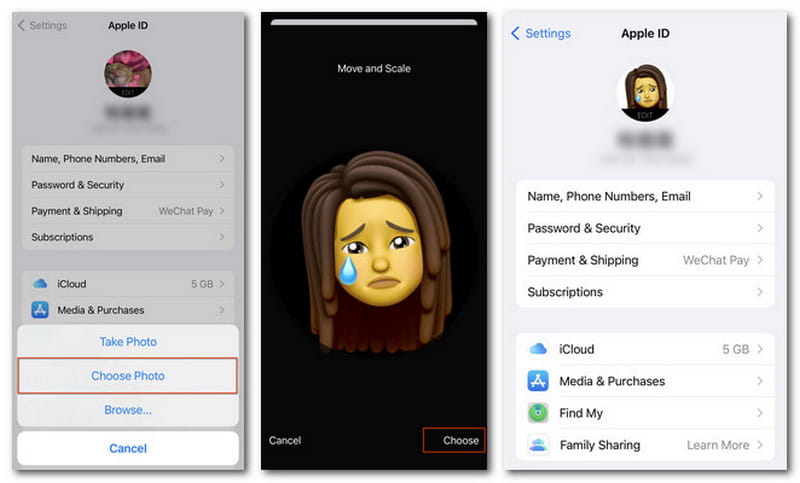
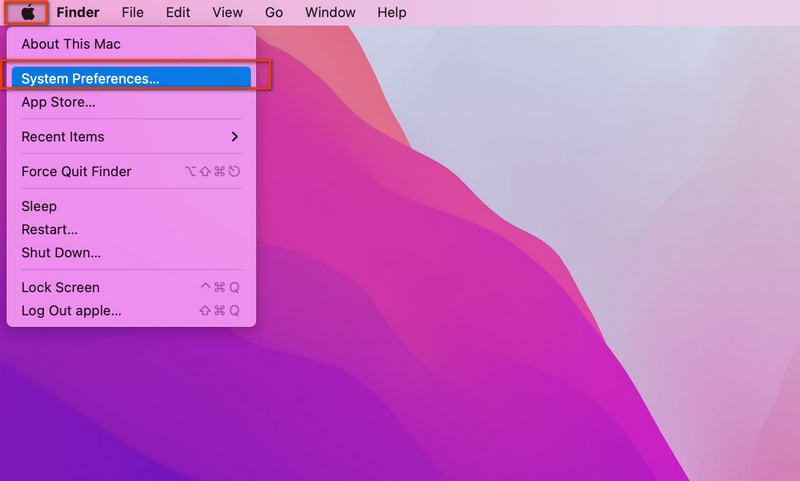
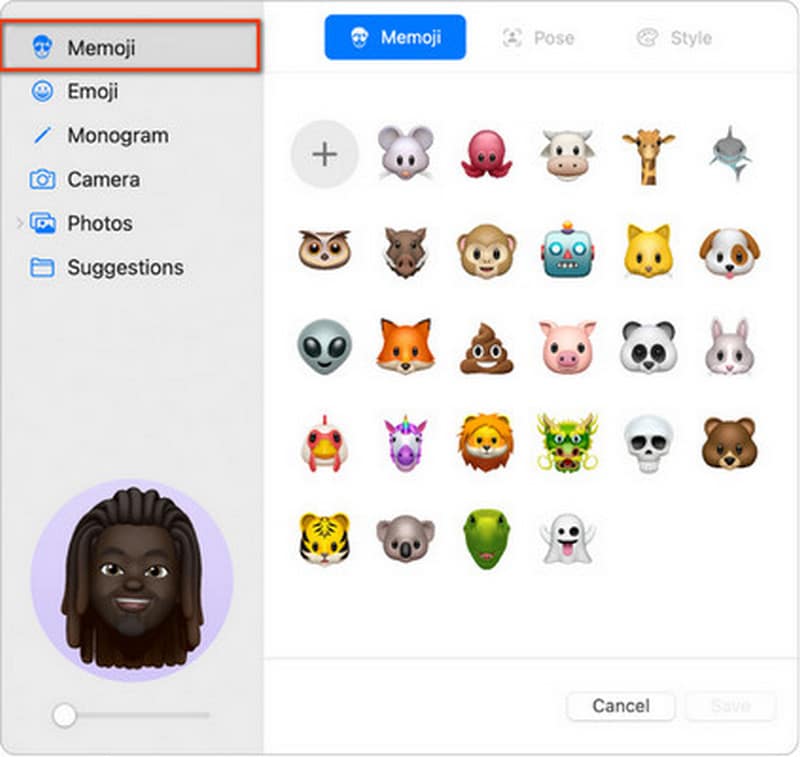
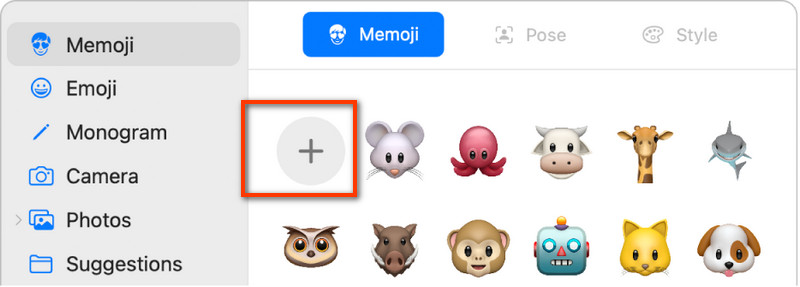
Τι γίνεται αν κρατάτε το iPhone με άγνωστο Apple ID και υπάρχουν σωροί από παλιά Memoji για διαγραφή; Τι θα λέγατε να ξεκινήσετε από την αρχή με ένα νέο Apple ID;
Λοιπόν, μπορείτε να δημιουργήσετε και να διαχειριστείτε τα μοναδικά Memojis σας εύκολα αφού αφαιρέσετε το ανεπιθύμητο Apple ID μέσω Aiseesoft iPhone Unlocker.

Λήψεις
Aiseesoft iPhone Unlocker – Αφαιρέστε το Apple ID με ευκολία
100% ασφαλής. Χωρίς διαφημίσεις.
100% ασφαλής. Χωρίς διαφημίσεις.
If Βρείτε το iPhone μου Η δυνατότητα στη συσκευή σας iOS είναι απενεργοποιημένη, μπορείτε να αφαιρέσετε γρήγορα το Apple ID. Εάν όχι, κάντε ό,τι απαιτούν οι συμβουλές επί της οθόνης και επαναφέρετε όλες τις ρυθμίσεις στο iPhone. Στη συνέχεια, επιβεβαιώστε το ξεκλείδωμα και μπορείτε να κάνετε κλικ στο Αρχική κουμπί για να ενεργοποιήσετε τη διαδικασία.
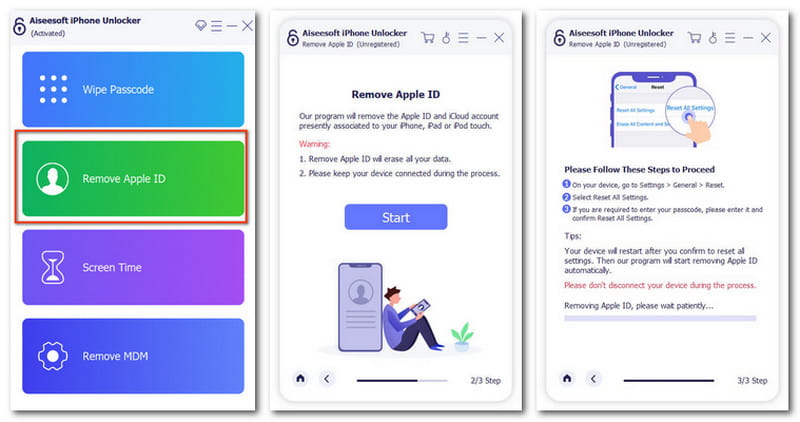
Πώς μπορώ να αλλάξω το avatar μου Apple ID στο iPhone μου;
Μπορείτε να το αλλάξετε με δύο τρόπους. Ανοιξε Ρυθμίσεις > Μηνύματα > Κοινή χρήση ονόματος και φωτογραφίας για να δημιουργήσετε ένα νέο Memoji και να συνεχίσετε με Χρησιμοποιήστε αυτή τη φωτογραφία παντού. Ή μπορείτε να αποθηκεύσετε πρώτα την εικόνα Memoji στις Φωτογραφίες και να την επεξεργαστείτε apple ID φωτογραφία προφίλ απευθείας.
Θα χάσω τις φωτογραφίες μου αν αλλάξω το Apple ID μου;
Όχι, οι φωτογραφίες σας που είναι αποθηκευμένες στο τοπικό άλμπουμ δεν θα αφαιρεθούν με ένα αλλαγμένο Apple ID στο ίδιο iPhone. Ωστόσο, ενδέχεται να αποτύχετε να λάβετε τα προηγούμενα αντίγραφα ασφαλείας iCloud για φωτογραφίες με το νέο Apple ID.
Πώς να αφαιρέσετε ένα Memoji από ένα Apple ID;
Μπορείτε να διαγράψετε το Memoji με απλά βήματα. Εισαγω Μηνύματα και ξεκινήστε ένα νέο iMessage. Κάντε κλικ στο Αυτοκόλλητα πατήστε κάτω από το πλαίσιο Εισαγωγή και μετακινηθείτε για να επιλέξετε το στόχο Memoji. Στη συνέχεια κάντε κλικ στο Τρεις κουκκίδες και κάντε κλικ στο Διαγραφή κουμπί. Το Memoji θα αφαιρεθεί από το Apple ID σας.
Συμπέρασμα
Αυτή η ανάρτηση σας έδειξε τα λεπτομερή βήματα για να αλλάξτε την εικόνα προφίλ σας Apple ID με τα Memojis. Μπορείτε να προσαρμόσετε το δικό σας Memoji και να ρυθμίσετε τη φωτογραφία σας Apple ID εύκολα σε κινητά και υπολογιστές Apple. Ελπίζουμε ότι μπορείτε να κερδίσετε κάτι χρήσιμο εδώ.

Για να καθορίσετε την οθόνη iPhone κλειδωμένη, η λειτουργία σκουπίσματος του κωδικού πρόσβασης μπορεί να σας βοηθήσει πολύ. Επίσης, μπορείτε να διαγράψετε εύκολα τον κωδικό αναγνώρισης της Apple ID ή τον κωδικό οθόνης.
100% ασφαλής. Χωρίς διαφημίσεις.
100% ασφαλής. Χωρίς διαφημίσεις.